机械手Gizmo
Gizmo允许快速操作而无需退出选择模式。VCB可以调整其所有动作,以进行最终精度调整。用Gizmo进行操作后,您可以按来恢复使用VCB控制软选择ESC。
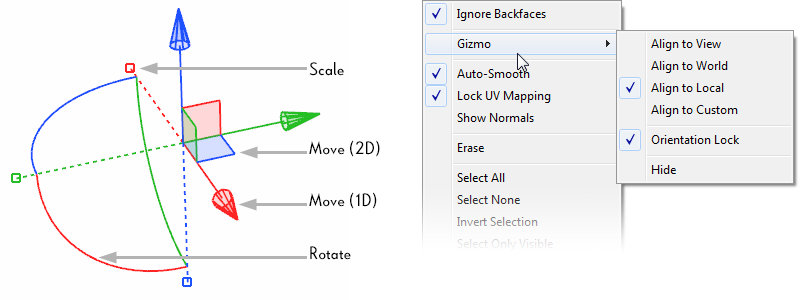
移动
按住箭头之一上的鼠标左键将其沿拾取轴的方向移动。
您可以通过在Gizmo的原点抓取平面来二维移动。
旋转
按住旋转弧之一上的鼠标左键。您可以在视口中进行的旋转范围是-180至180度。要旋转超出此范围,请使用VCB进行调整。
如果在“模型信息”中的“单位”下启用了“角度捕捉”,则将光标保持在旋转圆内以完全增量捕捉。当光标仅在接近每个增量时才捕捉但在其间自由旋转时,将光标保持在外侧。
规模
在一个缩放轴上按住鼠标左键。当您将缩放手柄移向Gizmo的原点时,缩放比例将捕捉为零。
按住⇧ Shift以执行统一的3维缩放。
挤出边缘
与Gizmo Move或Gizmo Scale交互时,按住Ctrl (Windows)或⌥ Option(macOS)可以从您的选择中拉伸面。从选定顶点之间的边缘创建面。
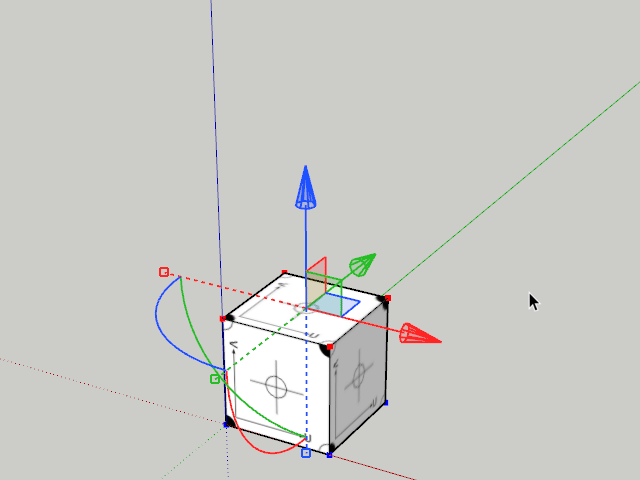
挤出边缘
可通过以下方式访问:
菜单栏»工具»顶点工具²»Gizmo…»对齐以查看/本地/世界/自定义…
顶点模式»上下文菜单»Gizmo…»对齐以查看/本地/世界/自定义…
顶点模式»边栏»Gizmo»对齐
从上下文菜单中,您可以调整Gizmo的对齐方式。默认情况下,它与局部轴对齐-是自定义模型轴还是活动上下文。从上下文菜单中,您可以选择其他选项:
- 视图 -Gizmo将始终将Z轴(蓝色)对准相机的方向。
- 世界 -Gizmo将与绝对世界轴对齐-当您位于根上下文中并重置该轴时,将获得该轴。
- 本地 -Gizmo将与当前模型轴或打开的组/组件的局部轴对齐。
- 自订-通过在3D空间中拾取点来对齐Gizmo。您也可以通过按住⇧ Shift并选择一个面或边来选择方向。
方向锁
可通过以下方式访问:
菜单栏»工具»顶点工具²»Gizmo…»方向锁定
顶点模式»上下文菜单»Gizmo…»方向锁定
顶点模式»边栏»Gizmo»方向锁定
启用后,小控件将在旋转时保持其方向。禁用时,小控件将随您执行的旋转动作一起移动。
能见度
可通过以下方式访问:
菜单栏»工具»顶点工具²»Gizmo…»可见
顶点模式»上下文菜单»Gizmo…»可见
顶点模式»边栏»Gizmo»可见
切换Gizmo的可见性。

